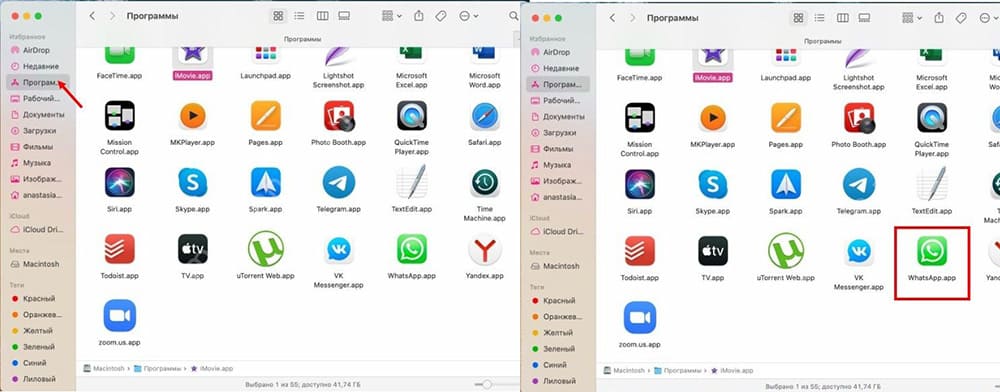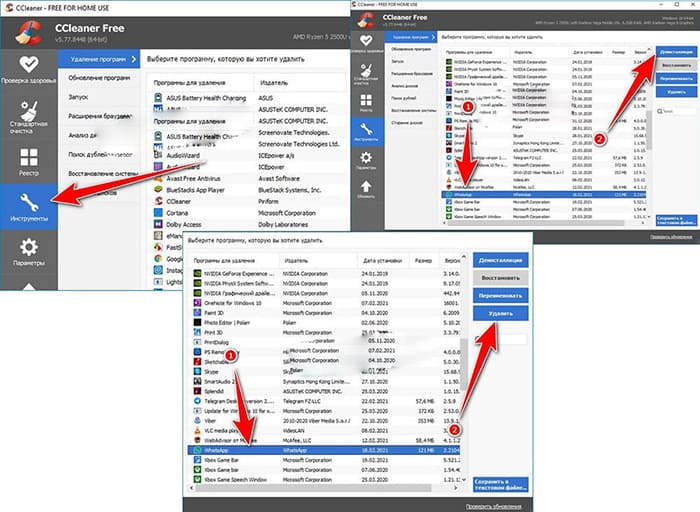Интересуетесь, как удалить Ватсап с компьютера полностью, но не понимаете, с чего начинать? Рассказываем, как убрать ненужное более приложение, чтобы оно не занимало место на устройстве.
Вручную
Сначала поговорим о том, как удалить Ватсап веб с компьютера полностью вручную. Воспользуемся стандартным встроенным инструментарием вашей операционной системы:
- Нажмите на кнопку меню «Пуск»;
- Кликните по иконке параметров на панели слева;
- В открывшемся окне найдите раздел «Приложения»;
- Появится список установленных программ – вручную или через строку поиска найдите название мессенджера;
- Кликните по значку удаления и следуйте инструкции на экране.
Процесс простой – вам нужно лишь пару раз кликнуть по кнопке «Продолжить» и завершить операцию, остальное произойдет автоматически.
Чтобы удалить Ватсап с ноутбука полностью, не стоит отменять процесс или закрывать окно деинсталлятора. Вы рискуете столкнуться с ошибками и техническими неисправностями.
Если у вас macOS:
- Откройте Finder и перейдите на вкладку «Программы» в меню слева;
- Найдите иконку мессенджера и перетащите ее в корзину, которая находится снизу справа.
Или воспользуйтесь таким способом:
- Войдите в Launchpad, щелкнув по соответствующему значку на панели Dock;
- Найдите иконку приложения на экране – если вы не видите нужный значок, впишите название в поисковую строку;
- Зажмите значок и подержите несколько секунд, пока кнопки не начнут двигаться;
- Кликните по крестику наверху слева и подтвердите, что хотите удалить Вацап с компьютера.
Многие переживают, что стандартный способ не избавляет от всех файлов приложения, и остаточные данные могут сохраниться во внутренних папках компьютера. Если вы относитесь к числу этих пользователей, можно деактивировать мессенджер с помощью сторонних программ.
Через специальное ПО
Несколько слов о том, как удалить Ватсап с компьютера с помощью CC Cleaner. Разумеется, есть и другие программы-помощники, но это самый простой, надежный и проверенный вариант.
Скачать официальное приложение можно здесь. Запустите утилиту и сделайте следующее:
- Найдите слева вкладку «Инструменты»;
- Отыщите в списке название мессенджера, выделите его кликом мышки;
- Наверху справа появится значок «Деинсталляция»;
- Процесс запустится автоматически – ждите завершения, а потом повторно нажмите на значок удаления.
Теперь вы понимаете, как удалить WhatsApp с компьютера за считанные минуты? Воспользуйтесь любым удобным способом, но помните, что деактивация приложения не равна деактивации учетной записи! Профиль пользователя нужно удалять отдельно!
WhatsApp является одним из самых популярных мессенджеров в мире, который дает возможность обмениваться сообщениями, файлами и звонить через Интернет. Но, возможно, вы решили удалить WhatsApp с вашего компьютера под управлением Windows 10. В этой статье мы расскажем, как удалить приложение.
Шаг 1: Остановите WhatsApp
Перед удалением WhatsApp с компьютера необходимо остановить все работающие процессы. Нажмите правой кнопкой мыши на значок WhatsApp в трее и выберите «Выход».
Шаг 2: Удалите WhatsApp
Выберите кнопку «Пуск» в левом нижнем углу экрана, затем выберите «Настройки» и «Система». Выберите «Приложения и функции» и найдите «WhatsApp» в списке. Нажмите на него левой кнопкой мыши и выберите «Удалить». Подтвердите свое решение.
Шаг 3: Удалите оставшиеся файлы
Нажмите сочетание клавиш «Windows +R» на вашей клавиатуре, чтобы открыть диалоговое окно «Выполнить». Введите «appdata» и нажмите «ОК». Откроется папка с файлами, связанными с приложениями. Выберите папку «WhatsApp» и удалите ее.
Дополнительные советы
— Повторно загрузите вашу операционную систему, если для полной очистки вашего компьютера нужно удалить и другие программы;
— Перед удалением приложения WhatsApp сохраните важные сообщения, которые могут понадобится в будущем;
— Перезагрузите ваш компьютер после удаления WhatsApp, чтобы убедиться, что все изменения были применены.
Следуя нашей инструкции, вы сможете легко удалить WhatsApp с вашего компьютера. Не забывайте чистить свой компьютер регулярно, чтобы сохранить его производительность и свободное пространство.
Инструкция, как удалить веб-версию WhatsApp с ноутбука
На чтение 4 мин Просмотров 2.4к.
В случае когда пользователю больше не нужен мессенджер, встает вопрос, как удалить «Ватсап» с компьютера полностью. Для этого мало убрать ярлык с «Рабочего стола», нужно стереть все файлы клиента. Сделать это можно с помощью опций программного обеспечения устройства.
В редких случаях, когда возникают сбои в работе системы или остаются вспомогательные файлы приложений, требуется установка стороннего ПО.
Содержание
- Как удалить WhatsApp с компьютера вручную
- Windows
- Mac OS
- Linux
- Специальное программное обеспечение
- Действия, если мессенджер не удаляется
- Обзор
Как удалить WhatsApp с компьютера вручную
Самостоятельное удаление мессенджера займет несколько минут. Служба поддержки WhatsApp в этом случае не поможет. Для выполнения процедуры не требуется специальных навыков и знаний.
Пошаговое руководство отличается для разных операционных систем. Перед тем как удалить «Ватсап» с компьютера полностью, рекомендуется сохранить контакты и важные переписки на телефон.
Веб-клиент WhatsApp не нуждается в удалении. Достаточно отключить его в настройках браузера.
Windows
Чтобы вручную стереть программу с устройств на базе Windows, воспользуйтесь встроенным набором функций системы.
Придерживайтесь следующего алгоритма:
- Вызовите меню «Пуск» через значок на клавиатуре или в строке задач.
- Выберите в левой части раздел «Параметры» (в более ранних версия ОС – «Панель управления»).
- В появившемся окне кликните по «Приложениям» (в старых версиях Windows это «Программы и компоненты»).
- В перечне установленных приложений найдите WhatsApp.
- Нажмите на значок удаления и следуйте руководству системы.
Удалить ПО с ноутбука несложно, для этого следуйте подсказкам встроенного помощника, и процесс произойдет автоматически. Для полного стирания файлов мессенджера не отменяйте процедуру на этапе выполнения и не закрывайте окно деинсталлятора: это приведет к техническим ошибкам и неисправностям.
Mac OS
Пошаговое руководство для владельцев компьютеров на базе Mac OS:
- Вызовите Finder и активируйте вкладку «Программы» в левой части меню.
- Найдите значок «Ватсапа» и переместите его в «Корзину», которая находится в правой нижней части экрана.
- Дождитесь выполнения процесса.
В случае если вы решили оставить мессенджер, на этом этапе еще можно восстановить данные из «Корзины».
Существует еще один способ удаления WhatsApp с устройств Apple:
- На панели Dock кликните по значку Launchpad.
- В открывшемся окне найдите ярлык программы.
- Нажмите и удерживайте его до тех пор, пока кнопки на экране не начнут двигаться.
- Щелкните по «крестику» в верхней левой части монитора и подтвердите действие.
Linux
Разработчики приложения не предусмотрели установку официальной версии «Ватсапа» для устройств под управлением Linux. Можно использовать веб-версию клиента или универсальное программное обеспечение Whatsie, которое открывает доступ ко всем популярным мессенджерам.
Если решили удалить аккаунт WhatsApp на компьютере с установленным ПО Linux, просто выйдите из учетной записи в браузере.
Все контакты и переписки сохранятся в мобильной версии приложения.
Специальное программное обеспечение
Встроенный набор функций разных операционных систем не в состоянии стереть все файлы программ. Остаточные данные сохраняются в кэше и других скрытых системных папках. Удалить их оттуда можно с помощью стороннего ПО. Самой надежной, проверенной и легкой в использовании является программа CCleaner.
Руководство по полному удалению «Ватсапа»:
- Скачайте утилиту на официальном сайте разработчиков. Бесплатной версии будет достаточно.
- Установите и запустите CCleaner на компьютере.
- В левом боковом меню найдите вкладку «Инструменты».
- В списке программ отыщите WhatsApp, кликните по нему.
- Вверху нажмите кнопку «Деинсталлировать».
Процесс запускается автоматически. Дождитесь завершения процесса, затем кликните по полю «Удалить».
Действия, если мессенджер не удаляется
Иногда при попытке удаления мессенджера всплывает ошибка, которая препятствует процессу. Чтобы устранить ее, закройте клиент «Ватсапа». Вызовите «Диспетчер задач» и закройте все процессы, связанные с программой. После этого перезагрузите устройство и повторите процедуру деинсталляции.
Обзор
Как удалить Ватсап с компьютера полностью
В некоторых случаях требуется удаление компьютерной версии Вацапа. Эта процедура никак не повлияет на мобильное приложение в телефоне, и все данные будут полностью сохранены. Ликвидация мессенджера не представляет какой-то особой сложности, тем не менее, следует учитывать специфику конкретной операционной системы.
На Windows
Стоит отметить, что удалить с компьютера можно только само приложения. В отношении аккаунта эти действий доступны только на мобильных устройствах. Процесс удаления WhatsApp с компьютера с ОС Виндовс несложен. Прежде всего, надо отменить синхронизацию компьютерной и мобильной версий, для этого:
- В мессенджере на Андроид нужно войти в раздел чатов и кликнуть по трем точкам справа вверху.
- В настройках активировать вкладку WhatsApp Web. На открывшейся странице отображаются данные о каждой сессии, выполняемой в системе с других устройств.
- По всем сессиям поочередно делается длинный тап, после чего необходимо кликнуть по кнопке «Выйти».
- По завершении процедуры, необходимо выйти из настроек мессенджера.
Теперь можно приступать к удалению программы, установленной на компьютер.
- Через кнопку «Пуск» зайти в панель управления и выбрать папку «Программы и компоненты».
- Откроется список установленных программ и приложений, расположенных по алфавиту. Пролистать его в самый низ и найти приложение WhatsApp.
- Навести курсор мыши и кликнуть правой клавишей. Откроется контекстное меню, где нужно нажать на «Удалить».
- Через некоторое время программа исчезнет из списка.
Также, удалить мессенджер можно с помощью стороннего приложения, например, CCleaner.
На Mac OS
Если у вас установлен мессенджер на устройстве от компании Apple. Вам также может потребоваться удалить WhatsApp с компьютера на ОС Mac OS. Это можно сделать двумя способами.
В первом случае удаление осуществляется вручную:
- Выйти из мессенджера Ватсап на компьютере.
- Войти в папку с приложениями и в списке найти WhatsApp.
- Щелкнуть по нему правой кнопкой мыши и удалить.
Далее, нужно выполнить очистку всех оставшихся файлов в папке «Библиотека». Здесь же находятся и другие, полезные файлы, поэтому удаление следует проводить с осторожностью. Для того, чтобы попасть в библиотеку, нужно выполнить следующие действия:
- Запустить на компьютере приложение Finder.
- В открывшемся меню нажать кнопку «Перейти».
- Далее, выбрать «Перейти в папку…», ввести в окне «Library» и нажать «Go».
- Провести удаление всех оставшихся файлов, имеющих отношение к WhatsApp.
- В завершение необходимо очистить корзину, и тогда приложение навсегда удалится с компьютера.
Второй вариант предполагает использование деинсталлятора iMyMac PowerMyMac. В этом случае очистка производится быстрее. Предварительно, нужно скачать и загрузить программу с официального сайта.
После установки программы выполняются следующие действия:
- Запустить программу на компьютере.
- В списке опций выбрать «Деинсталлятор».
- Запустить режим сканирования, чтобы обнаружить все приложения, установленные на устройстве.
- Откроется список найденных программ и приложений. Среди них надо найти Ватсап.
- После нажатия на строку мессенджера, откроется список файлов, так или иначе связанных с Вацапом. Их можно удалять по одному или использовать опцию «Выбрать все» вверху экрана.
- Остается лишь нажать кнопку очистки и дождаться, пока процесс не будет завершен.
На linux
В настоящее время компьютерная версия Ватсапа для установки на ОС Линукс отсутствует. Обычно используется веб-версия или так называемый мультимессенджер. При этом, требуется обязательное одновременное включение телефона.
Таким образом, ни о каком удалении приложения не может быть и речи. Если приложение не нужно на компьютере, то достаточно всего лишь сделать выход из аккаунта в веб-версии, открытой в браузере.
Как восстановить все данные WhatsApp при повторной установке
После переустановки мессенджера практически всем требуется восстановление всех своих данных. Основным вариантом является использование резервного копирования. Но для того, чтобы эта функция работала, ее необходимо предварительно настроить для Ватсапа:
- В главном меню кликнуть по трем точкам вверху справа.
- Выполнить переходы по вкладкам: «Настройки» — «Чаты» — «Резервная копия чатов».
- Нажать кнопку зеленого цвета «Резервное копирование». Далее резервная копия в виде файла загрузится в облачное хранилище.
- Необходимо настроить периодичность копирования. Чтобы сохранялись еще и видеофайлы, нужно перевести ползунок в активное положение напротив «Добавить видео».
Имея резервную копию, восстановить файлы будет совсем несложно:
- Вначале выполняется переустановка приложения. Предварительно, его нужно удалить, а затем запустить повторную установку из магазина приложений.
- Открыть новый Ватсап и пройти весь путь, указанный мастером настроек. На одном из этапов будет предложено восстановление файлов из резервной копии.
- После нажатия кнопки «Восстановить», через короткое время все данные вернутся на свое место.
Видеоинструкция
Не знаете, как можно удалить Ватсап с компьютера? Постараемся описать основные способы как это можно сделать.
На ОС Windows
Удалить ненужное приложение можно с помощью внутренних инструментов системы. Для этого понадобится:
- Кликнуть по значку «Пуск» (расположен в левом нижнем углу экрана компьютера).
- Открыть раздел «Параметры» (значок в виде шестеренки).
- Здесь находится пункт «Приложения».
- Открыв его, человек увидит список дополнительных программ, которые установлены на его устройстве. Нужно найти «Ватсап Веб». Чтобы ускорить этот процесс можно воспользоваться поисковой строкой.
- Затем нужно нажать на иконку удаления. После этого человеку остается лишь следовать подсказкам системы.
Ручное удаление не занимает много времени и не требует от человека специальных знаний. Ему нужно лишь несколько раз нажать клавишу «Продолжить» и четко выполнять инструкции системы. Основная часть процесса проходит автоматически. Единственное – во время удаления нельзя сворачивать окно деинсталляции или выключать компьютер. Это чревато возникновением системных ошибок.
На MacOS
Удалить Ватсап с компьютера полностью на MacOC не сложнее, чем на Windows. Для этого понадобится выполнить следующие действия:
- Сначала нужно открыть Finder.
- Затем в меню, в левой части экрана нужно кликнуть по разделу «Программы».
- Здесь появится несколько значков дополнительных программ. Нужно найти иконку мессенджера.
- Наведя курсор мыши на значок Ватсапа, человек зажимает ее кнопку и вручную перетаскивает ее в изображение корзины (расположена в нижней правой части экрана).
Другой способ
- Найдя на панели Dock раздел Launhpad человек открывает его, кликнув по соответствующему значку.
- Вручную или с помощью поисковой строки пользователь отыскивает мессенджер.
- Наведя курсор мыши на значок приложения, человек зажимает ее кнопку на несколько секунд.
- После этого над иконкой появляется крестик. На него нужно нажать, если человек хочет удалить Ватсап с компьютера.
Многие пользователи опасаются, что при удалении Ватсапа внутренними инструментами операционной системы, на компьютере могут остаться файлы, связанные с мессенджером, которые будут занимать внутреннюю память устройства. Если вы относитесь к числу таких людей, вам лучше удалить приложение с помощью сторонних программ.